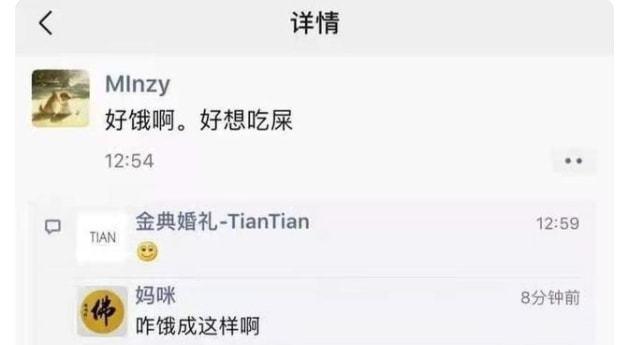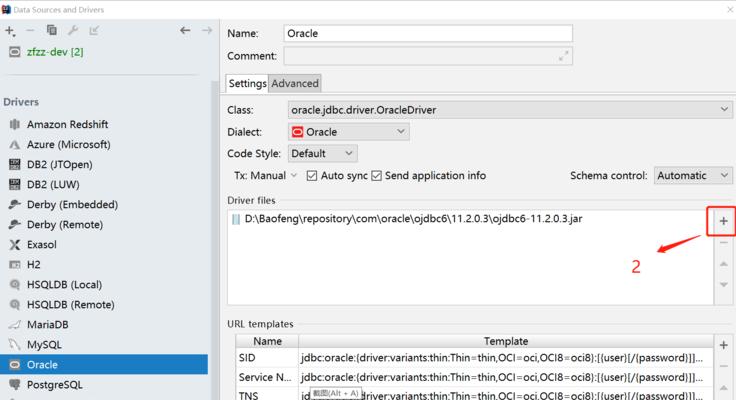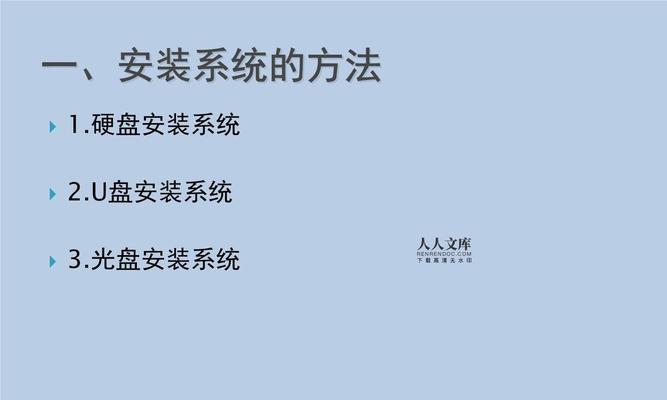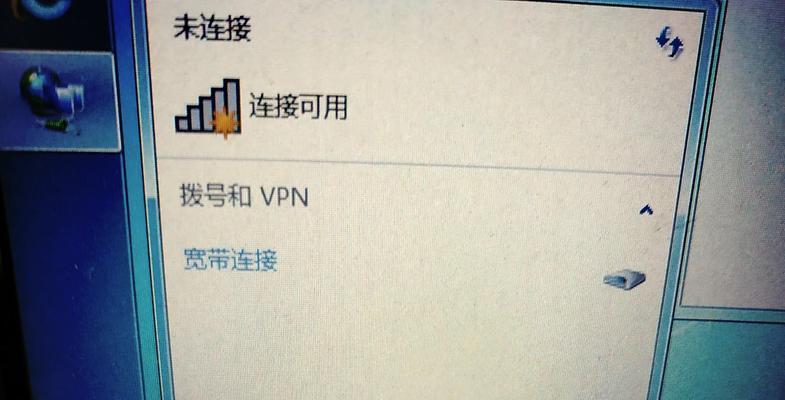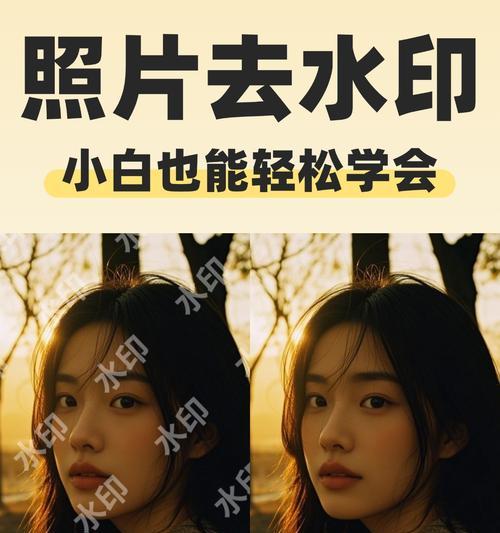打印机是我们日常工作中不可或缺的设备之一,然而有时我们可能会遇到打印机脱机的情况,导致无法正常打印文件。为了解决这一问题,本文将详细介绍一些处理措施,帮助读者快速处理打印机脱机状态。

1.检查连接状态:确保打印机与电脑的连接线没有松动或断开,连接线两端插口应牢固连接。

2.检查电源供应:确保打印机的电源线插头已经插入墙壁插座并接通电源,同时确认电源线没有受损。
3.检查打印机状态:在电脑上打开“设备和打印机”界面,确认打印机是否显示为脱机状态。
4.网络打印机的处理:如果是网络打印机,检查网络连接是否正常,并重启路由器或交换机等网络设备。

5.重新设置打印机:尝试在电脑上移除该打印机,并重新添加该设备,然后检查是否解决了脱机问题。
6.更新打印机驱动程序:通过访问打印机制造商的官方网站,下载并安装最新的打印机驱动程序,以确保与操作系统兼容。
7.检查打印机队列:在电脑上打开“设备和打印机”界面,右键点击打印机图标,选择“查看打印队列”,并清空队列中的打印任务。
8.打印机重启:尝试关闭打印机电源,等待数分钟后重新开启,让打印机重新初始化。
9.清除打印机故障:某些打印机可能会有显示屏,通过按照屏幕上的指引进行故障排除操作。
10.检查纸张和墨盒:确保打印机内有足够的纸张和墨盒,并检查它们是否放置正确。
11.解决纸张堵塞:如果发现纸张堵塞,请按照打印机说明书上的指引来清除堵塞物。
12.检查打印机设置:在电脑上进入打印机属性设置,确认是否选择了正确的纸张类型和打印质量。
13.关闭防火墙和安全软件:临时关闭防火墙和安全软件,有时它们可能会干扰打印机与电脑的通信。
14.打印机固件更新:查询打印机制造商的官方网站,检查是否有最新的固件版本,并进行更新。
15.寻求专业帮助:如果以上方法都无法解决脱机问题,建议咨询打印机制造商的客户支持或寻找专业技术人员的帮助。
当打印机处于脱机状态时,我们可以通过检查连接、电源、驱动程序以及打印机设置等多个方面来解决问题。同时,定期更新驱动程序和固件版本,保持良好的设备维护也是防止打印机脱机问题的有效措施。如果问题依然存在,寻求专业帮助是解决问题的最佳选择。通过这些处理措施,我们能够更好地应对打印机脱机状态,确保打印工作的顺利进行。